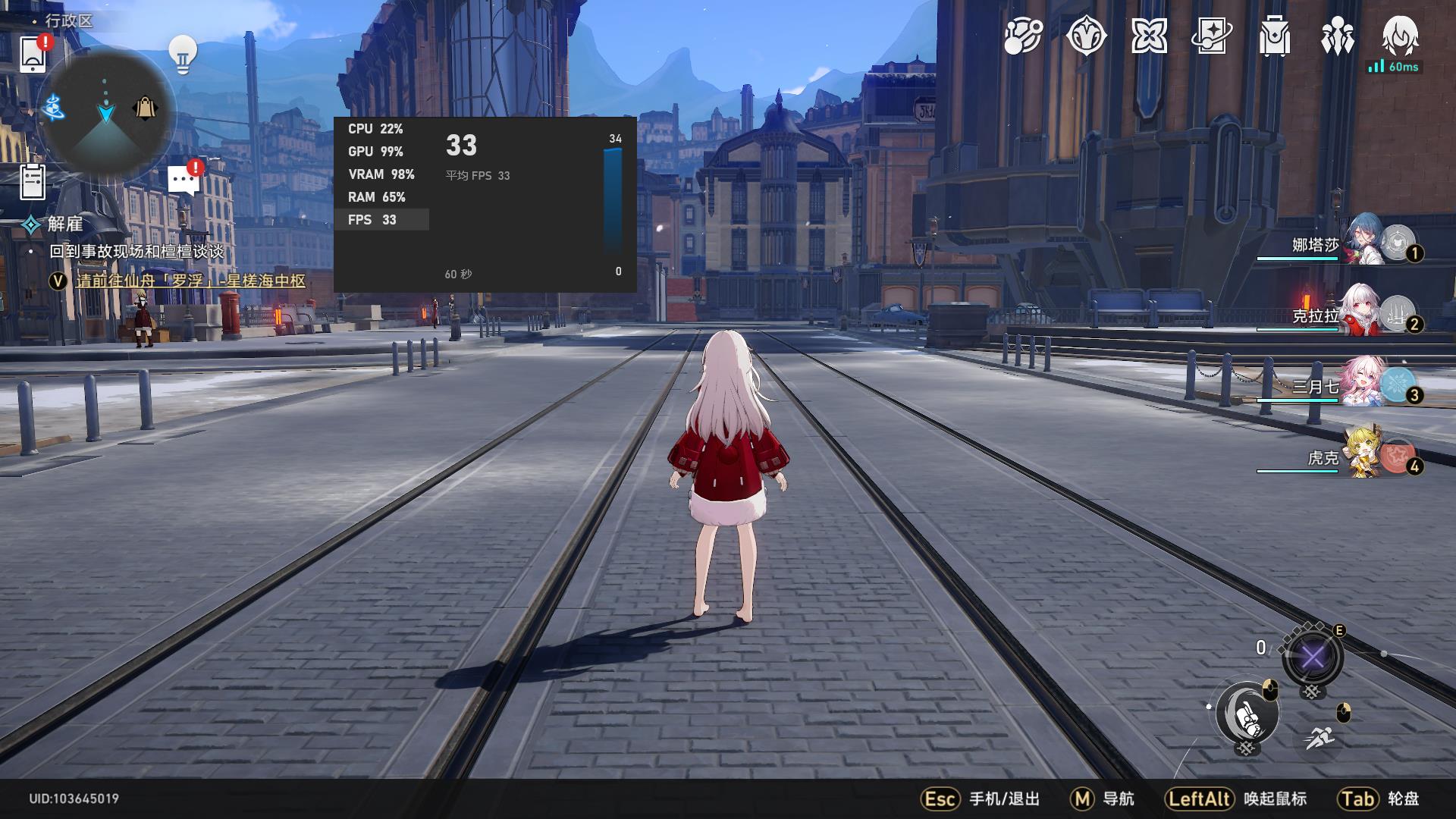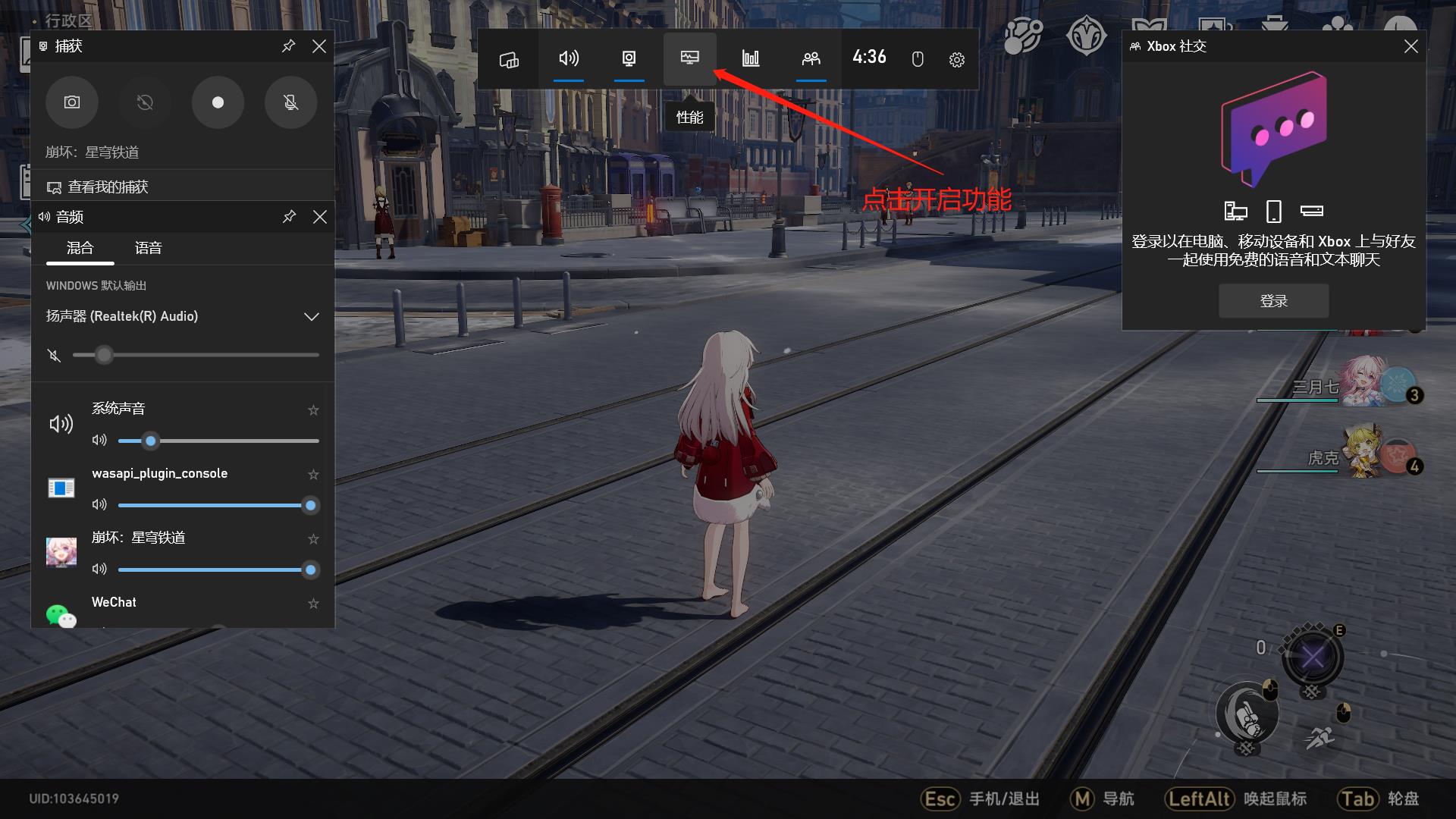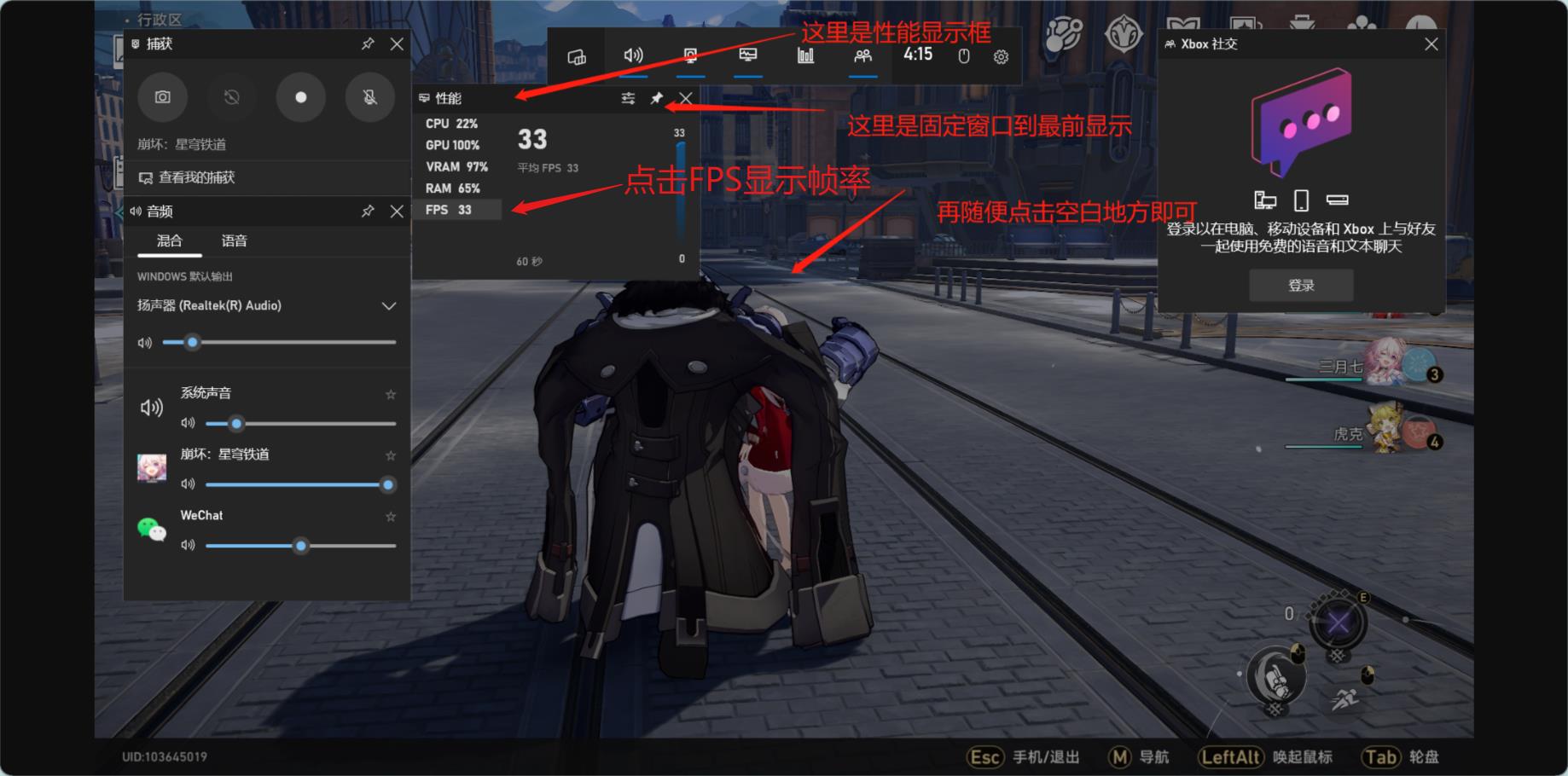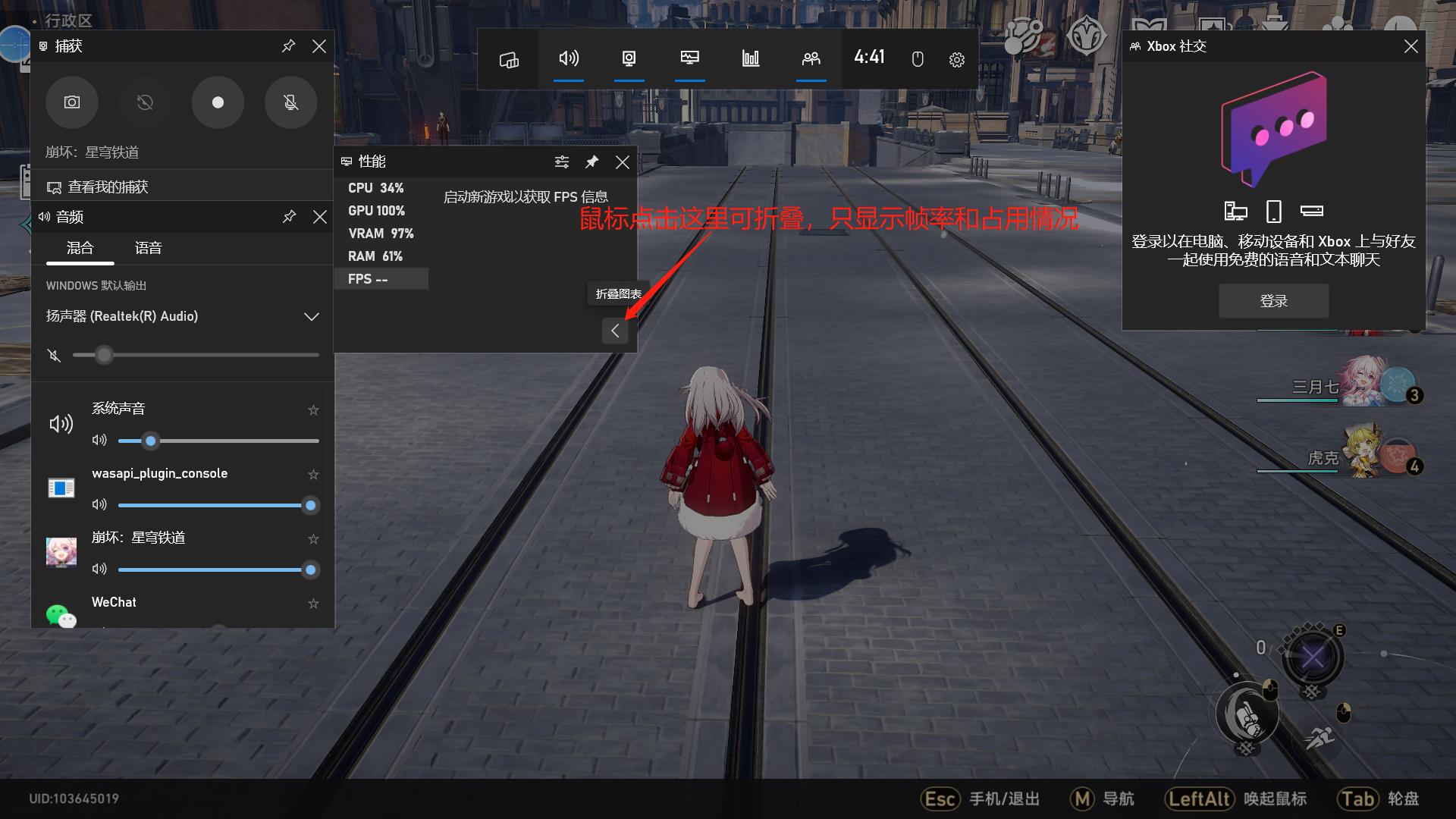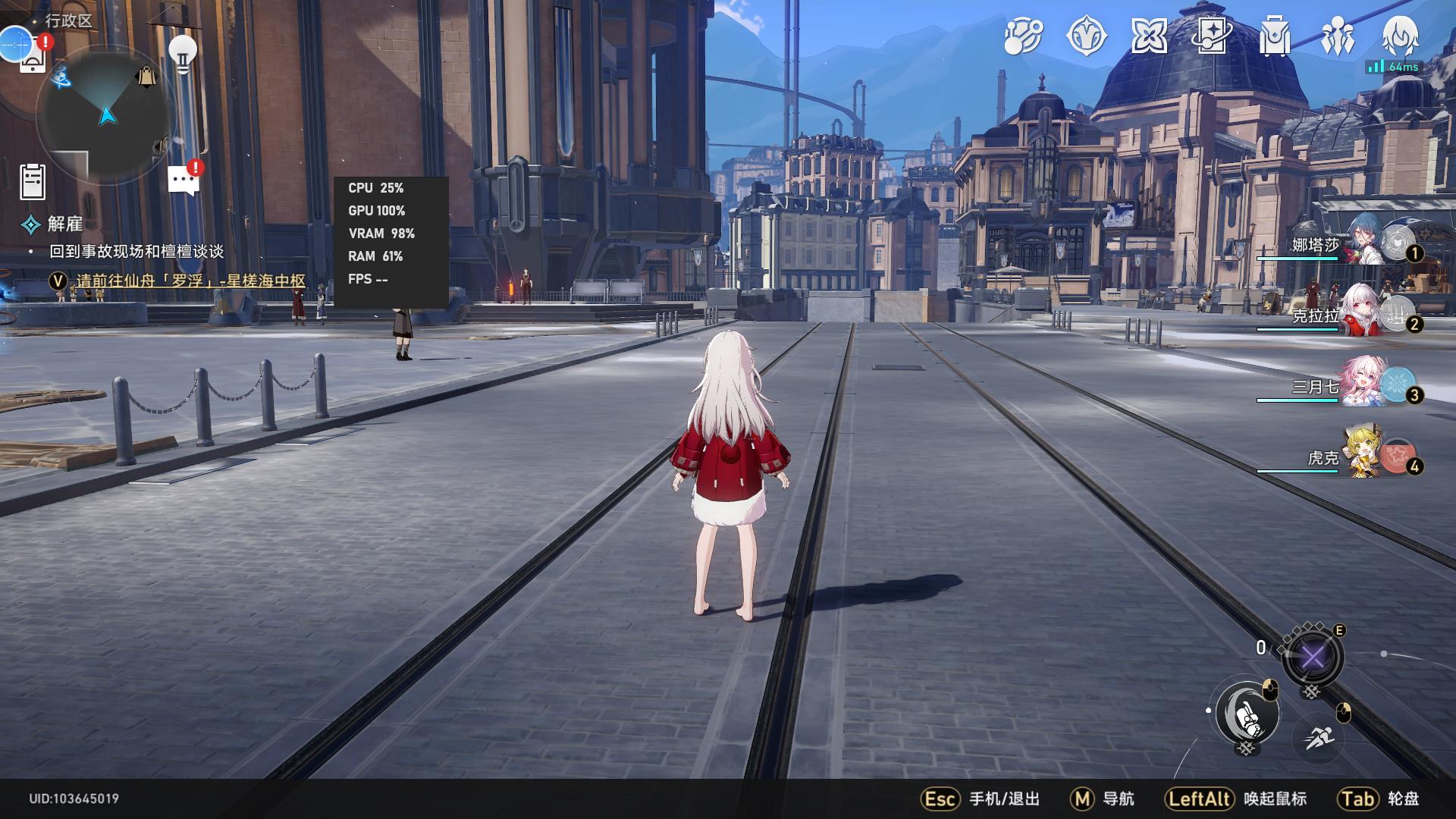经验分享使用Windows自带Xbox显示游戏帧率
Posted 爱吃菠萝包
tags:
篇首语:本文由小常识网(cha138.com)小编为大家整理,主要介绍了经验分享使用Windows自带Xbox显示游戏帧率相关的知识,希望对你有一定的参考价值。
环境:
工具:Xbox Game Bar
系统版本:Windows 10
快捷键:win + G
需求描述:
描述:需要实时显示当前游戏的帧率和硬件的占用率情况。如下图:
实现方法:
1.按下组合键win + G,启动Windows自带的Xbox,如果启动有异常可见我之前的这篇文章,可见下面的链接:https://www.cnblogs.com/boluo0423/p/17358365.html
2.在调用出的这个界面后,选择性能功能。如下图:
3.调整好想要窗口固定在那个位置,点击性能框里面的FPS选项,再点击固定的按钮,最后点击一下空白的地方即可,无需启动录制。(只能显示当前运行的游戏的帧率),如下图:
4.若觉得性能的图表过于遮挡视野,可以折叠,如下图:
折叠后效果,如下图:
本文来自博客园,作者:爱吃菠萝包,转载请注明原文链接:https://www.cnblogs.com/boluo0423/p/17367274.html
Steam优化Xbox手柄体验 支持绑定背键及分享键自定义设置
Steam 21年1月Beta版Steam客户端更新现已上线,本次更新为多款Xbox手柄带来了功能及驱动优化。
1.Steam现已可支持4个以上的Xbox手柄。
2.可绑定Xbox精英手柄背键拨片自定义按键映射设置。
3.可绑定2020版Xbox手柄新增的截图分享键自定义按键映射设置。
4.为使用Windows.Gaming.Input API的游戏加入扳机震动支持。
在更新过Steam Beta客户端或稍后正式版更新后,大家还需要将手柄驱动更新至最新版本并重启主机来启用以上优化功能。
在此之前我们“游戏早知道www.yxzzd.com”已经为国行2020款Xbox无线手柄给出了88分的评分,完整评测内容:点击进入。(请点击阅读原文跳转)